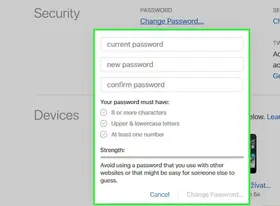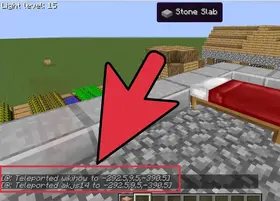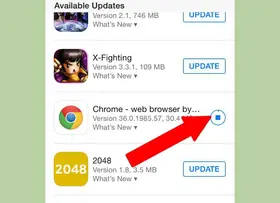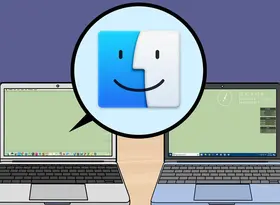怎么在Gmail中添加联系人
答案未评审
修改时间
浏览量
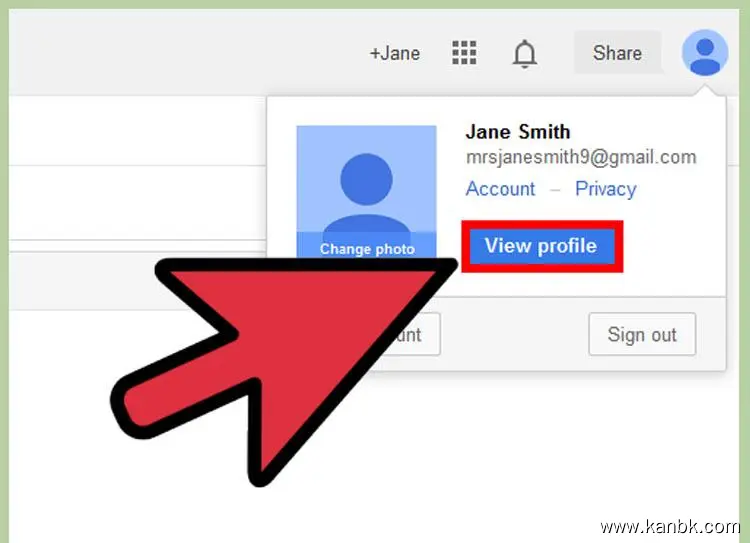
在Gmail中添加联系人很容易。这样做可以确保您的通讯录始终保持最新,而且可以轻松地找到和发送电子邮件给您认识的人。以下是如何在Gmail中添加联系人的步骤:
- 登录到您的Gmail账户
首先,请确保您已登录到您的Gmail账户。如果没有,请打开Gmail网站并登录您的账户。
- 进入联系人页面
在Gmail页面的左上角,单击“Google应用程序”图标(九个正方形图标),然后选择“联系人”。这将带您进入Gmail的联系人页面。
- 添加新联系人
在联系人界面中,单击左下角的“+ 从头开始创建联系人”按钮,这将打开一个新窗口,其中包含有关添加新联系人的选项。
- 输入联系人信息
在新建联系人页面中,输入联系人的姓名、电子邮件地址、电话号码等详细信息。您还可以为该联系人添加照片和备注。
- 点击保存按钮
完成联系人信息输入后,请单击页面底部的“保存”按钮,以保存该联系人的信息。该联系人现在将自动添加到您的联系人列表中。
- 修改或删除联系人
如果您需要更改或删除联系人信息,只需在联系人列表中选择该联系人,然后单击“编辑”或“删除”按钮即可。
总之,在Gmail中添加联系人非常简单。只需进入您的联系人页面,单击“+ 从头开始创建联系人”按钮并输入新联系人信息即可。您还可以随时编辑或删除现有联系人,以确保您的联系人列表始终保持最新,并且您可以轻松地找到和发送电子邮件给您认识的人。